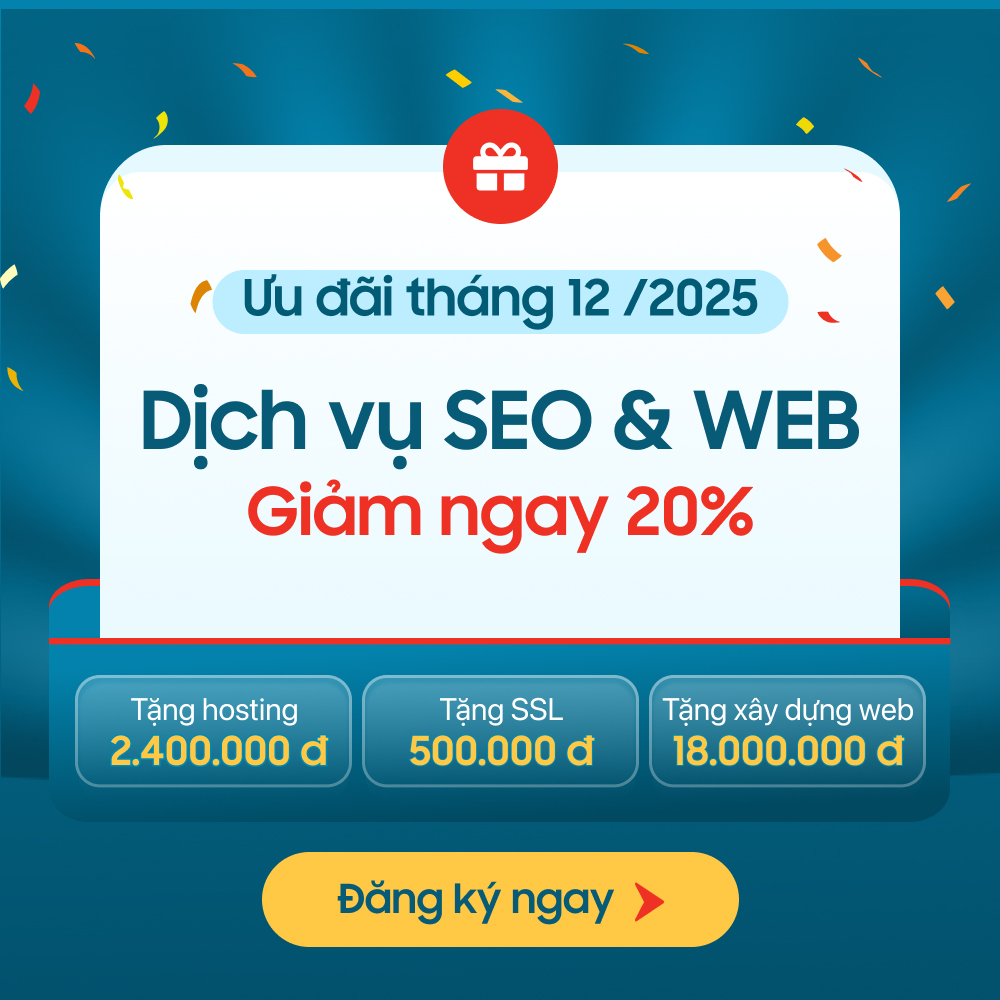Google analytics là một công cụ phân tích website miễn phí có mức phổ biến hàng đầu thế giới. Ở Việt Nam, đây là công cụ gần như bắt buộc phải dùng của các người làm marketing và làm SEO… Thời gian gần đây, các nội dung về Google analytics 4(Ga4) đang rất được nhiều người quan tâm bởi phiên bản cũ Universal Analytics chính thức bị bỏ đi vào ngày 1/7/2023.
Hiểu được rất nhiều người đang gặp khó khăn khi làm quen với công cụ mới này. CAIA thực hiện bài viết giới thiệu nhanh về Ga4 và cách cài đặt chi tiết như sau:
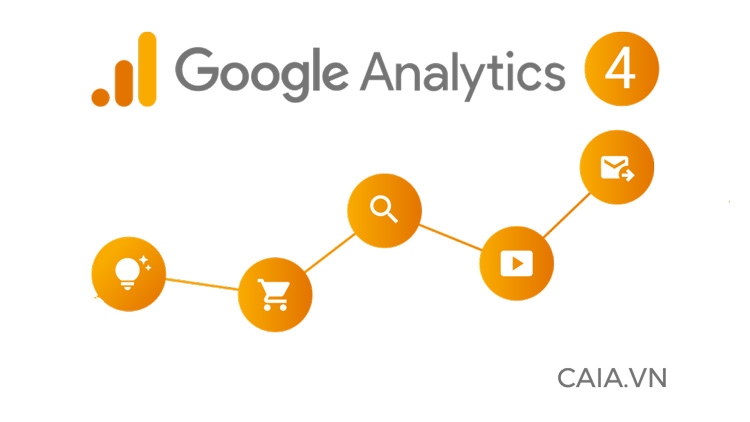
Mục lục
Google analytics 4 là gì
Google Analytics 4 (Ga4) là công cụ phân tích website miễn phí của Google, được công bố từ ngày 14.10.2020. Tuy nhiên mãi đến ngày 1/7/2023, Google mới chính thức khai tử công cụ Google Analytic phiên bản cũ (Universal Analytics), khiến người dùng bắt buộc phải làm quen với phiên bản mới này.
Như vậy có thể hiểu, Google Analytics 4 là thế hệ tiếp theo của Universal Analytics. Công cụ này có thể sử dụng để theo dõi, thu thập dữ liệu dựa trên sự kiện từ cả trang web và ứng dụng, được thiết kế để phù hợp với phương pháp đo lường của tương lai với đặc điểm như sau:
- Sử dụng dữ liệu dựa trên sự kiện thay vì dựa trên phiên
- Thu thập được cả dữ liệu của ứng dụng và dữ liệu trang web
- Áp dụng chế độ kiểm soát quyền riêng tư (như giải pháp đo lường không dùng cookie)
- Tích hợp trực tiếp với các nền tảng truyền thông để thúc đẩy hành động trên trang web hoặc ứng dụng
Một số sự thay đổi ở Ga4
1. Thay đổi ở trang chủ
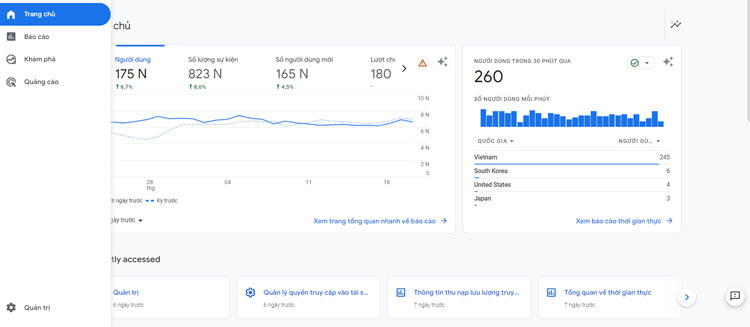
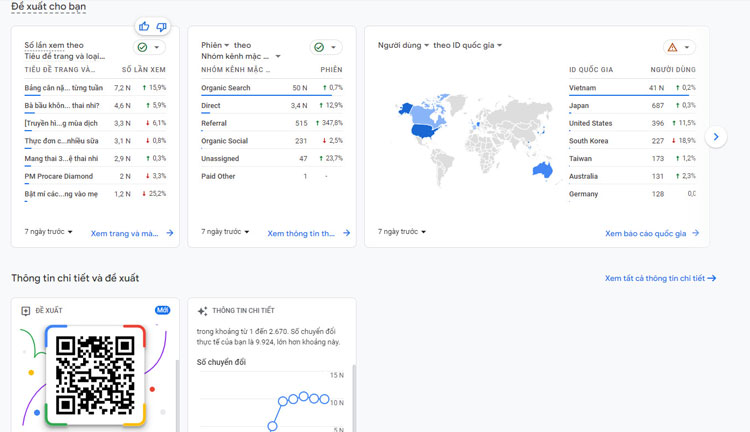
Tại trang chủ của Google Analytic có phần thiết kế tối giản hơn, Phần menu ở cột trái chỉ chia làm 5 phần là : Trang chủ, Báo cáo, khám phá, quảng cáo và quản trị.
Sau khi sử dụng đủ lâu cả 2 phiên bản thì tôi đánh giá phần báo cáo của Ga4 có phần tinh giản đi. 2 mục khám phá và quảng cao được bổ sung khá nhiều tính năng mới và hữu ích, 2 phần này sẽ đòi hỏi độ chuyên xâu của người dùng cao hơn.
2. Thay đổi ở phần thu nạp lưu lượng truy cập
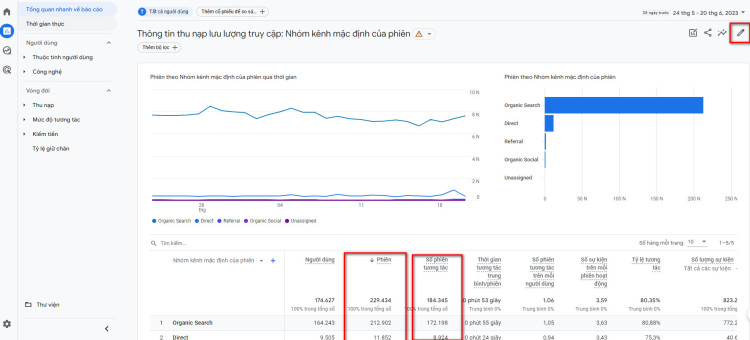
Phần thông tin thu nạp người dùng được cho là rất nhiều thay đổi, đầu tiên phải nói đến là cách đếm số phiên truy cập của Ga4 sẽ cho số lượng nhỏ hơn so với Universal Analytics. Lý do vì sao thì chúng tôi đã giải thích đầy đủ tại bài viết (Vì sao chuyển sang Ga4 thấy truy cập giảm đi )
Số phiên tương tác là chỉ số mới ở Ga4, nó được thay thế cho chỉ số cũ là tỉ lệ thoát . Một số chỉ số mới khác đi cùng là: Thời gian tương tác trung bình/phiên, số phiên tương tác trên mỗi người dùng…
Ngoài ra thì người dùng cũng có thể thay đổi các chỉ số, biểu đồ, phương diện … tại cái nút hình cái bút ở vị trí cái bút ở hình trên.
3. Không thể click xem chi tiết các kênh mặc định
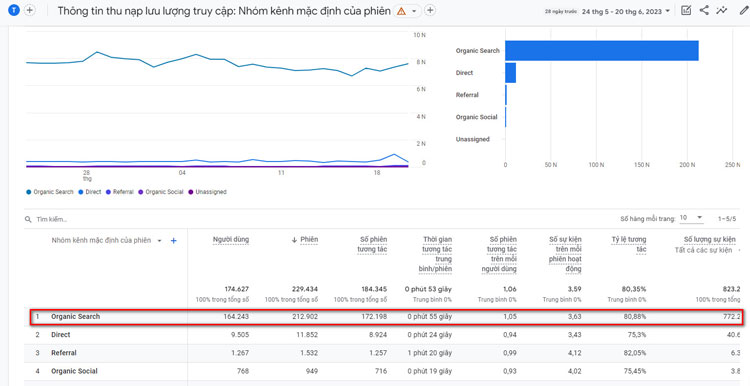
Một tính năng mà rất nhiều SEOer hoặc marketing thường dùng là click để xem chi tiết truy cập của các nhóm kênh mặc định ví dụ như Organic Search đã bị loại bớt ở mục báo cáo thông tin thu nạp truy cập.
Với sự thay đổi này thì nếu muốn xem chi tiết truy cập của kênh Organic Search, bạn cần một cách chi tiết hơn ở Google Webmaster tool hoặc tại phần khám phá ở Ga4. Để xem được biểu đồ chi tiết các kênh mặc định tại mục khám phá, tôi sẽ hướng dẫn ở một bài viết khác gần đây.
4. Các sự kiện mới
Với Google Analytics 4 bạn có thể linh hoạt sử dụng các loại sự kiện như sau:
- Automatically collected events (các sự kiện được thu thập tự động)
- Enhanced measurement events (sự kiện đo lường nâng cao)
- Recommended events (sự kiện được đề xuất)
- Custom events (sự kiện tùy chỉnh)
Google Analytics 4 được cho là tập trung vào hành vi người dùng theo sự kiện vì vậy phần sự kiện này có khả năng sẽ được update rất nhiều trong thời gian tới. Khi Google chưa từ bỏ Ga3 thì trong lúc cài đặt các sự kiện ở Ga4 tôi thấy có khá nhiều điểm chưa cảm thấy hoàn thiện hay nói cách khác là lỗi.
Tuy nhiên tôi đang thấy phiên bản này đang dần hoàn thiện hơn. Với mục tiêu của Google là giúp doanh nghiệp bắt kịp được xu hướng của người dùng online, tôi tin là Google sẽ sớm hoàn thiện phần sự kiện ở Ga4 trong thời gian tới.
5. Thay đổi ở mục khám phá
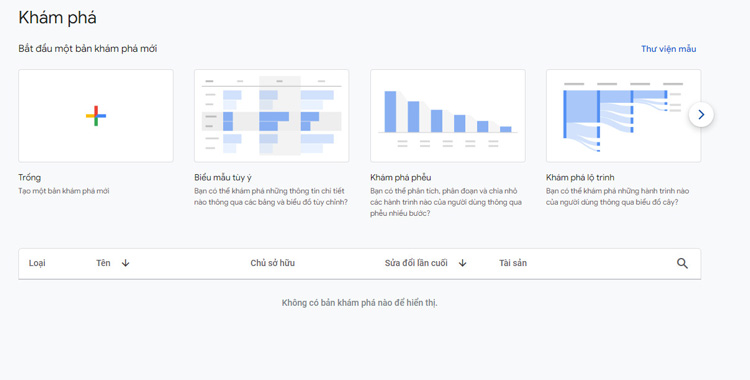
Với việc mục báo cáo có phần bị tinh giản đi, Google đã đưa mục khám phá lên vị trí cao hơn ở thanh menu cột trái. Tại mục khám phá này có thể nói đã được Google tối giản và dễ hiểu, dễ dùng hơn trước đây. Mục này hứa hẹn là cho người dùng không phải một chuyên gia phân tích dữ liệu thì vẫn có thể sử dụng được một vài tính năng cơ bản.
Việc demo sử dụng mục khám phá tại Ga4, tôi sẽ viết chi tiết hơn vào một bài viết khác. Mục khám phá dù sao thì vẫn là mục có tính chuyên môn cao, dùng cho người đã có kinh nghiệm sử dụng Analytics một thời gian.
Hướng dẫn cài đặt Ga4
Việc cài đặt Google Analytics 4 sẽ chia thành 2 giai đoạn:
- Giai đoạn 1 là khai báo và lấy mã theo dõi Ga4
- Giai đoạn 2 là đưa mã Ga4 vào mã nguồn của website.
Giai đoạn 1: Lấy mã Ga4
Ở giai đoạn 1, sẽ có một chút sự khác biệt khi bạn sử dụng email mới hoàn toàn và email của người đã dùng Google Analytic.
Bước 1: Truy cập vào analytics.google.com, click chọn Start Measuring (Bắt đầu đo lường). Nếu đã dùng Google Analytics trước đó: Click vào Admin hay Quản trị rồi ấn nút tạo tài khoản
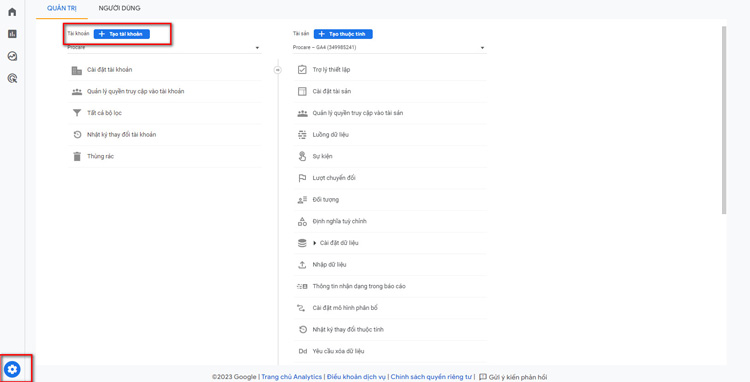
Nếu đã có tài khoản, bạn click vào nút admin và ấn vào ô tạo tài khoản như hình trên
Bước 2: Điền tên tài khoản rồi ấn tiếp tục
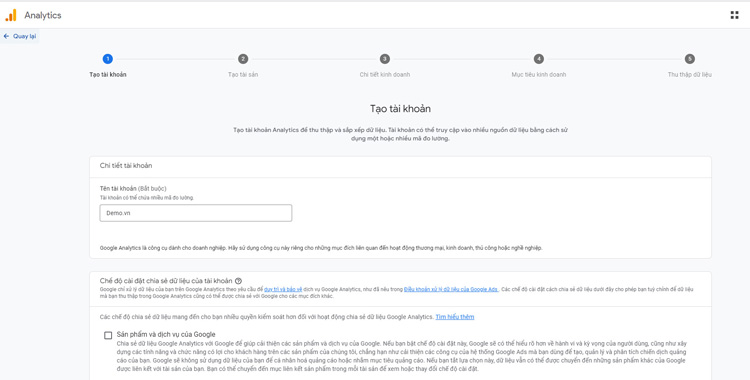
Bước 3: Tạo tài sản
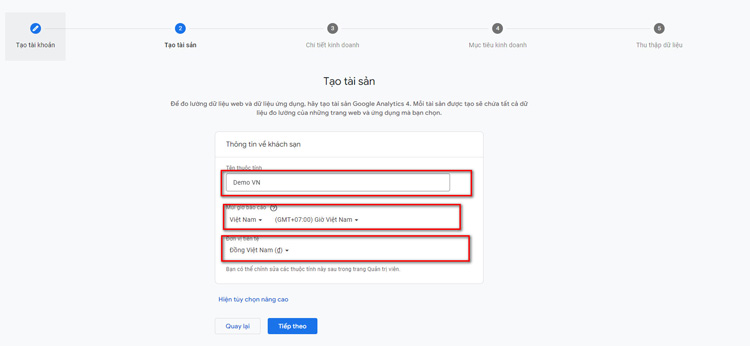
- Nhập Tên sản: Demo VN
- Chọn múi giờ là của Việt Nam GMT + 7
- Chọn đơn vị tiền là đồng Việt Nam
- Ấn tiếp theo
Bước 4: Mô tả doanh nghiệp
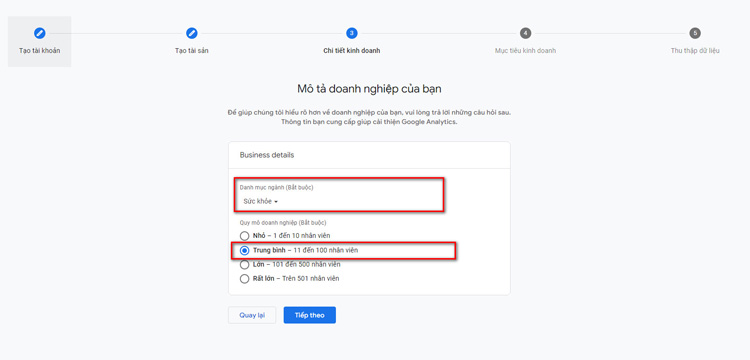
Bạn điền ngành nghề và quy mô của công ty theo tình hình thực tế:
- Chọn danh mục ngành: VD sức khỏe
- Chọn quy mô doanh nghiệp: VD trung bình
Bước 5: Chọn mục tiêu kinh doanh
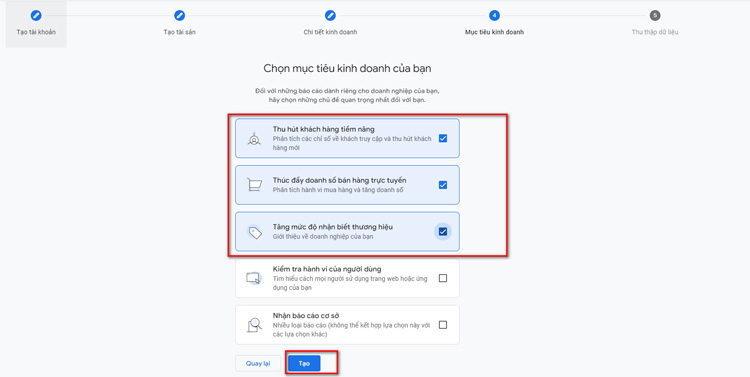
Tích vào những mục tiêu mà bạn muốn đạt được khi cài Ga4. Tôi ví dụ chọn 3 mục cơ bản nhất như trên.
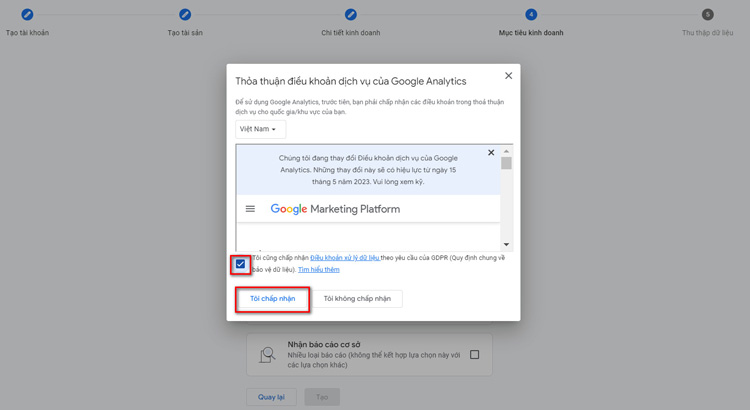
Tích chấp nhận các thỏa thuận với Google nếu bạn muốn dùng Ga4!
Bước 7: Thu thập dữ liệu
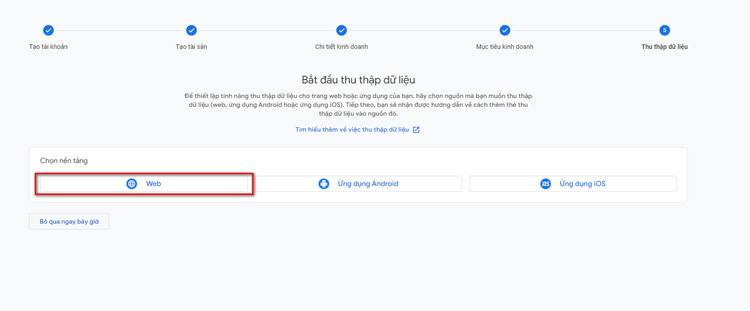
Bước 8: Thiết lập luồng dữ liệu
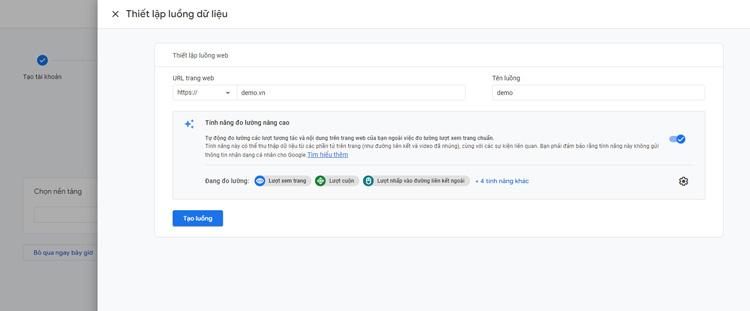
Bạn điền url của website, đặt tên luồng, bật tính năng đo lường nâng cao rồi ấn tạo luồng
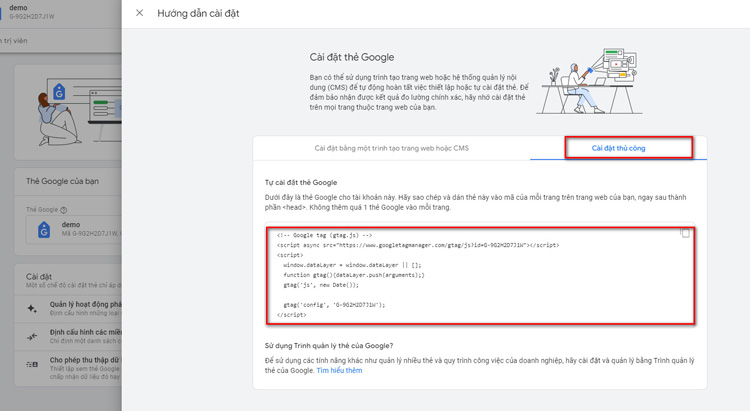
Chọn cách cài đặt thủ công là hiện ra mã Ga4 mà bạn cần.
Bạn ấn sao chép để lấy mã Ga4 để hoàn thành giai đoạn 1 và chuyển sang giai đoạn 2.
Giai đoạn 2: Đưa mã Ga4 vào website của bạn
Ở giai đoạn 2, việc bạn cần làm là đưa mã Ga4 này mã code của website và nên để ở phần trên cùng (header). Nếu bạn đang sở hữu một website WordPress chuẩn SEO như CAIA thì việc này khá dễ dàng khi chỉ cần đưa vào phần theme setting trong mục quản trị.
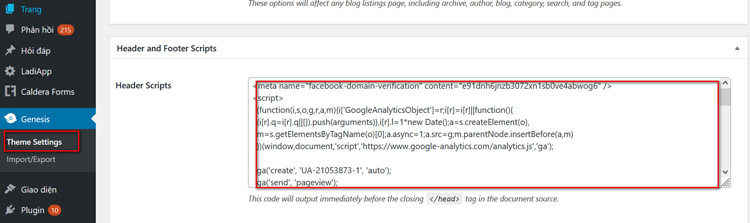
Ảnh ví dụ đưa mã Ga4 vào website wordpress
Nếu bạn sở hữu một website có phần quản trị phức tạp hơn thì tôi nghĩ bạn nên đưa mã Ga4 cho kỹ thuật, nhờ họ up vào website phần header.
Hoàn thành việc cài đặt Ga4 —–
Tôi sẽ kết thúc bài viết giới thiệu nhanh về Ga4 và hướng dẫn cách cài đặt tại đây. Những bài viết nâng cao hơn về cách sử dụng, cách cài sự kiện… chúng tôi sẽ update trong thời gian sớm nhất.
Cảm ơn bạn đã quan tâm đến nội dung của CAIA. Nếu bạn thấy bài viết này là hữu ích, hãy like hoặc share để chúng tôi có thêm động lực chia sẻ kiến thức mỗi ngày. Nếu bạn còn bất kỳ câu hỏi nào khác về quảng cáo Google, hãy gọi điện theo số hotline: 0246 2938 929 hoặc gửi câu hỏi đến CAIA tại đây để chúng tôi có thể trực tiếp tư vấn cho bạn.